WebDAV & Amazon Cloud Drive
Wie die meisten von uns, kennen Sie das Wort WebDAV vielleicht nicht. Tatsächlich ist WebDAV die Abkürzung Web-based Distributed Authoring and Versioning. Es handelt sich um Erweiterungen des HTTP-Protokolls, mit denen Benutzer Dateien auf Remote-Webservern kollaborativ bearbeiten und verwalten können. Mit WebDAV können Sie auf Dateien direkt zugreifen, um Dateien in Clouds zu lesen, zu schreiben und zu ändern.
Amazon Cloud Drive ist ein von Amazon verwaltetes Cloud-Laufwerk, mit dem Benutzer Dateien speichern, sichern und andere Operationen auf MAC oder PCs freigeben können. Mit Amazon Drive können Sie auf Dateien und Ordner auf mehreren Geräten zugriefen, zum Beispiel auf Handys, Tablets, Computern usw. Wenn Sie ein Konto von Amazon Drive und WebDAV haben, und Dateien von WebDAV auf Amazon Drive übertragen wollen, müssen Sie die Dateien von WebDAV auf die lokale Festplatte herunterladen und dann Dateien auf Amazon Cloud Drive hochladen. Es ist sehr kompliziert, und zeitraubend. Hier empfehlen wir Ihnen eine gute Online-Anwendung namens MultCloud, um den Zugriff zwischen Amazon Cloud Drive und WebDAV zu realisieren.
Zwei Weise zum Zugriff auf Amazon Cloud Drive durch WebDAV
WebDav-Zugriff auf Amazon Cloud Drive ist eine einfach Aufgabe für MultCloud, für die Sie keine Anwendung auf Ihrem Desktop installieren müssen, sondern eine Online-Website, die Sie direkt bearbeiten können. Wenn Sie keine Ahnung vom WebDAV-Zugriff auf Amazon Cloud Drive haben, machen Ihnen keine Sorge bitte. Wir bieten Ihnen hier zwei kostenlose Möglichkeiten und die detaillierten Schritten mit Verwendung von MultCloud:
Lösung 1. „Kopieren nach"- Option verwenden
Erstens, melden Sie sich in MultCloud an der Hauptschnittstelle bitte an. Klicken Sie auf Hinzufügen von Clouds, um Konto von Amazon Cloud Drive und WebDav hinzufügen. Wählen Sie Amazon Drive oder Amazon S3 nach Ihrem Wunsch aus.
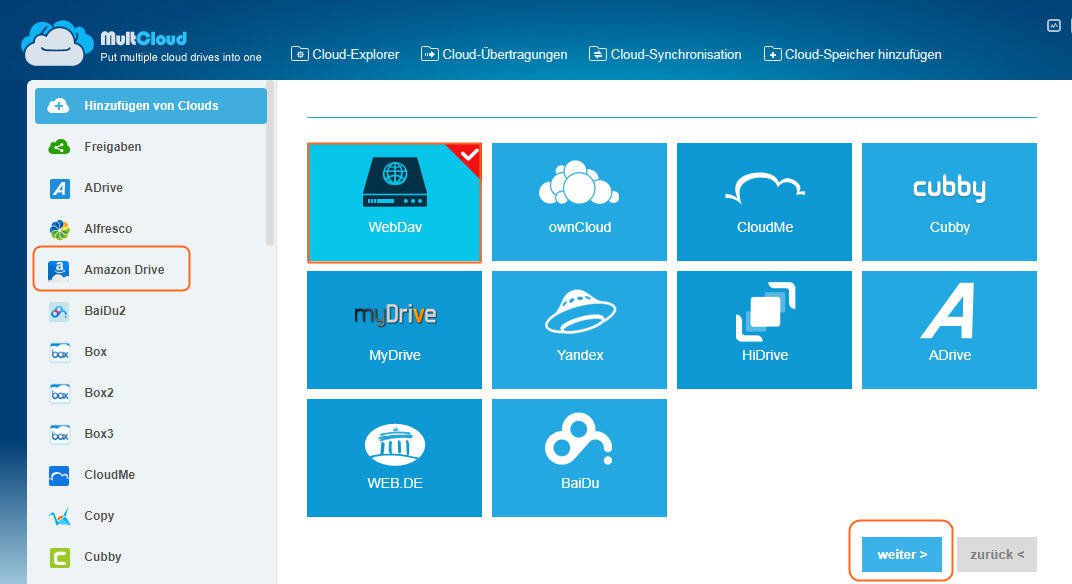
Zweitens, klicken Sie auf Amazon Cloud Drive oder WebDAV, dann können Sie alle Dateien in diese Cloud sehen, und verwalten Sie Ihre Dateien mit dieser Optionen wie „hochladen", „entfernen", „umbenennen", „ausschneiden", „kopieren", „freigeben", „kopieren nach" usw. Hier wählen wir kopieren nach, um Dateien von Amazon Drive auf WebDAV zu übertragen.
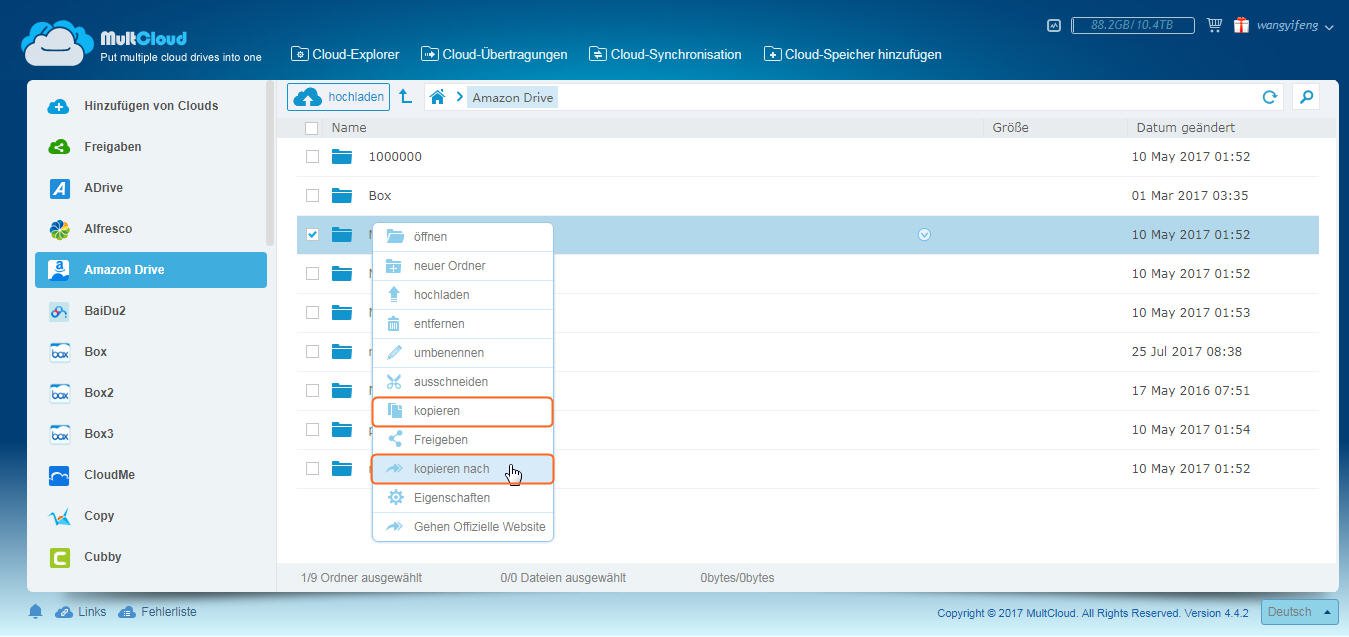
Wählen Sie WebDAV als Zielort, um Dateien von Amazon Cloud Drive zu speichern, dann klicken Sie auf Übertragung. Es gibt zwei Optionen zur Auswahl: Verschieben oder Mehrfachauswhl, zu kopieren, wenn es nötig ist.
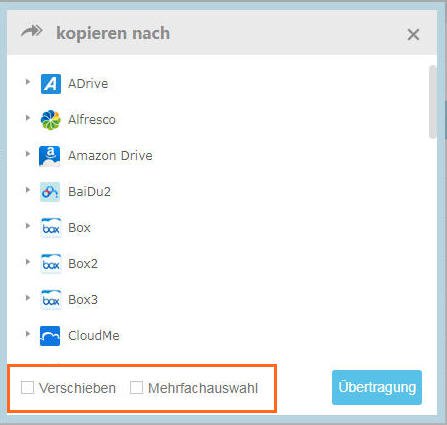
Wenn Sie Dateien von WebDAV auf Amazon Cloud Drive übertragen wollen, können Sie die obigen Operationen auch in umgekehrter Reihenfolge ausführen.
Lösung 2. Cloud-Übertragungen
Klicken Sie nach Anmeldung im MultCloud-Konto oben im Fenster auf Cloud-Übertragungen.
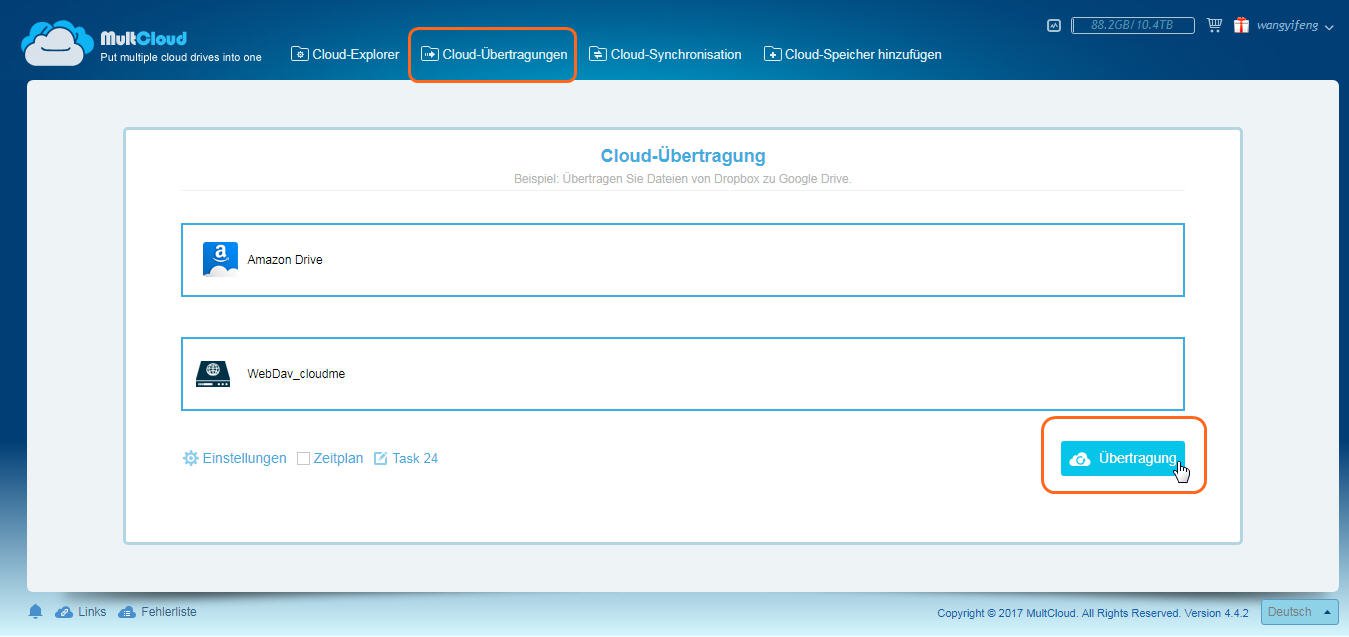
Wählen Sie anschließend Dateien von Amazon Cloud Drive (oder WebDAV) aus, wählen Sie WebDAV (oder Amazon Cloud Drive) als Zielort und übertragen Sie dann die Dateien zwischen den beiden Clouds. Klicken Sie auf Übertragung.
Nach diesen beiden Möglichkeiten ist der WebDAV-Zugriff auf Amazon Cloud Drive erfolgt. Außerdem bietet MultCloud die Möglichkeit, Dateien zwischen den Clouds zu synchronisieren, sogar bei der geplanten Synchronisierung.
Neben Amazon Cloud Drive und WebDAV unterstützt MultCloud auch viele andere Cloud-Laufwerke wie Dropbox, Evernote, Flickr, Amazon S3, Google Drive, Box, SugarSync, OneDrive, Cubby, MyDrive, WEB.DE, Yandex, MediaFire, ownCloud, Alfresco, ADrive, HubiC, MySQL, MEGA und FTP / SFTP. Kurz gesagt, MultCloud ist eine kostenlose Online-Software, mit der Sie Dateien zwischen mehreren Clouds verwalten können. Es gibt Ihnen die beste Erfahrung zum Verwalten von Dateien als je zuvor. Ich hoffe, Sie können viel von diesem Programm profitieren.
MultCloud unterstützt Clouds
-
Google Drive
-
Google Workspace
-
OneDrive
-
OneDrive for Business
-
SharePoint
-
Dropbox
-
Dropbox Business
-
MEGA
-
Google Photos
-
iCloud Photos
-
FTP
-
box
-
box for Business
-
pCloud
-
Baidu
-
Flickr
-
HiDrive
-
Yandex
-
NAS
-
WebDAV
-
MediaFire
-
iCloud Drive
-
WEB.DE
-
Evernote
-
Amazon S3
-
Wasabi
-
ownCloud
-
MySQL
-
Egnyte
-
Putio
-
ADrive
-
SugarSync
-
Backblaze
-
CloudMe
-
MyDrive
-
Cubby
